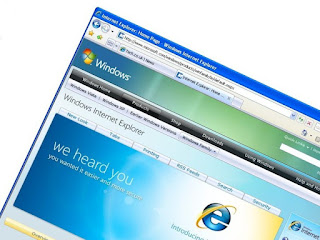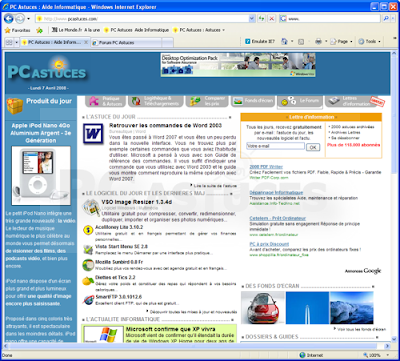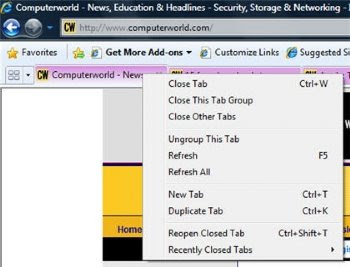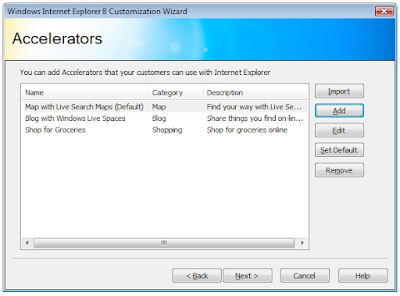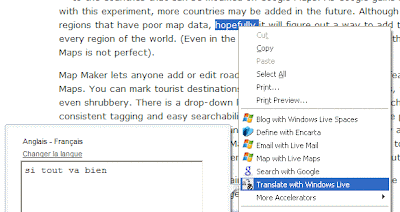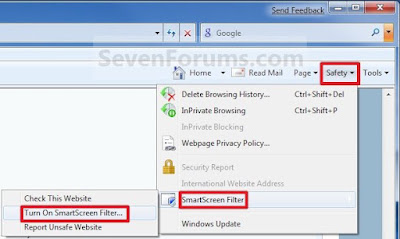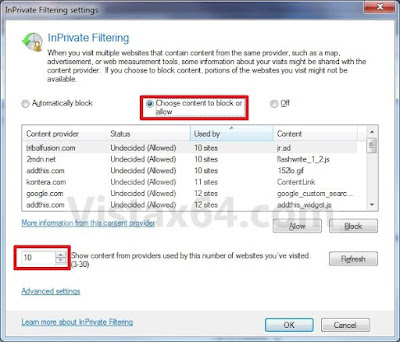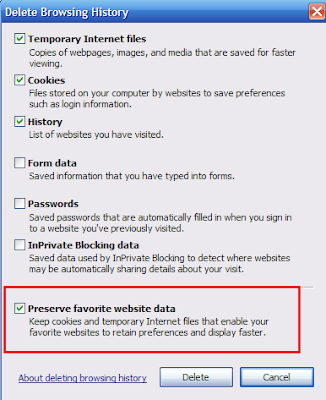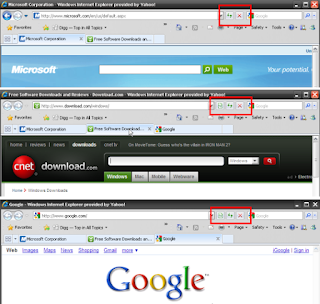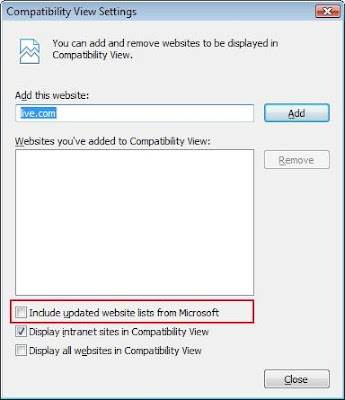நமது உலவியில் ஏதாவது வலைப்பக்கத்தை மேய்ந்துக் கொண்டிருக்கும் பொழுது, நாம் ஏற்கனவே சேமித்து வைத்த புக்மார்க்கிலிருந்து வேறு ஒரு பக்கத்தை திறக்க வேண்டுமெனில், மெனு பாரில் சென்றுதான் எடுக்க வேண்டும். சில சமயங்களில் நாம் முழு திரை வடிவில் உபயோகித்துக் கொண்டிருக்கும் பொழுது, மெனு பார் திரையில் தோன்றாது.
இது போன்ற சமயங்களில் நமது புக்மார்க் மெளசின் வலது கிளிக் Context menu வில் கிடைத்தால் எப்படி வசதியாக இருக்கும். இதோ உங்களுக்காக,
உலவும் திரையில் எங்கு வேண்டுமென்றாலும், மெளசை வலது கிளிக் செய்து Context மெனுவிலிருந்து புக்மார்கை திறக்க நெருப்பு நரிக்கான Context Bookmarks 1.4 நீட்சி. தரவிறக்கச் சுட்டி இறுதியில் உள்ளது.
இதை பதிந்து கொள்வது மிகவும் எளிதானது. இதற்கான ஆப்ஷனில், கீழே உள்ளது போல உங்கள் வசதிக்கு மாற்றிக் கொள்ளலாம்.
இனி உங்கள் உலவியின் திரையில் எங்கு வலது கிளிக் செய்தாலும் புக்மார்க்ஸ் இறுதியாக சேர்க்கப்பட்டிருக்கும்.